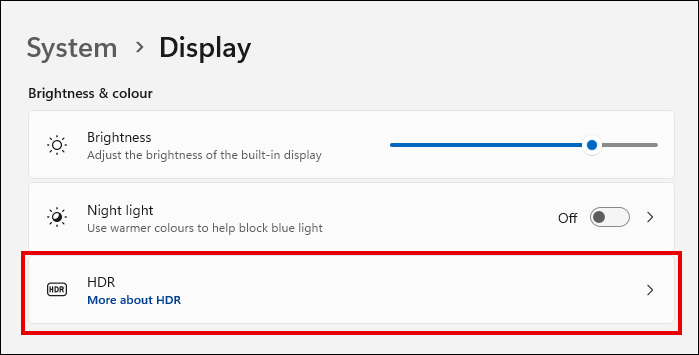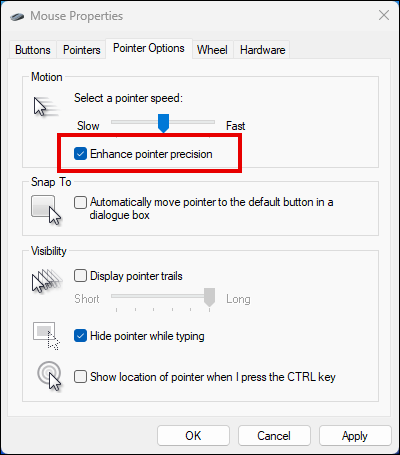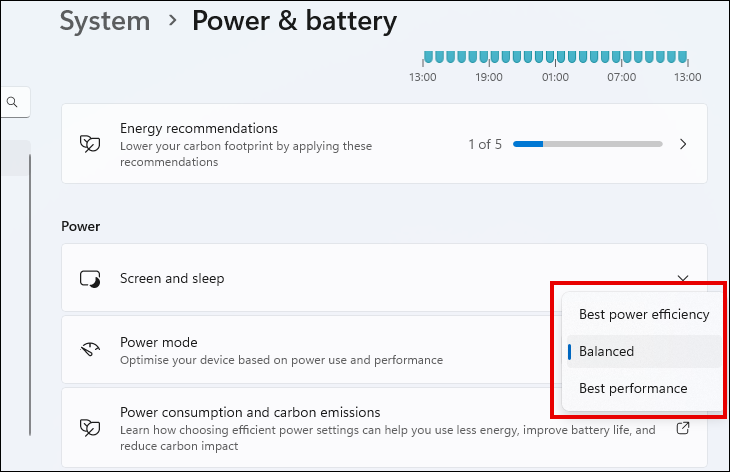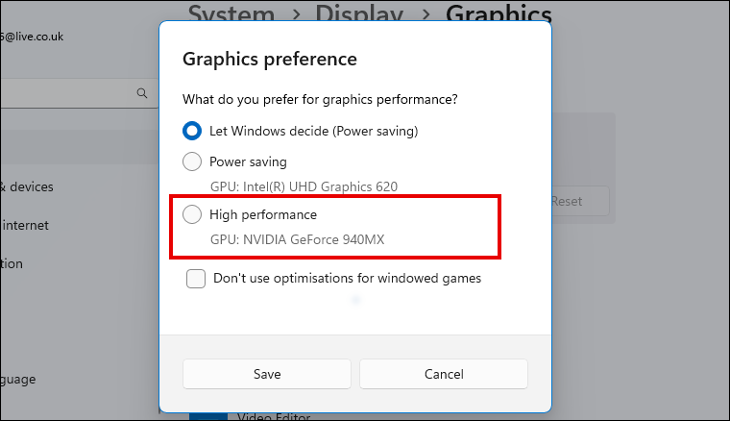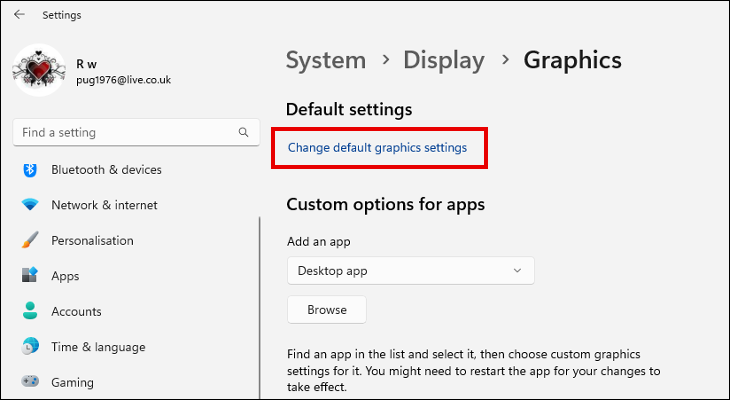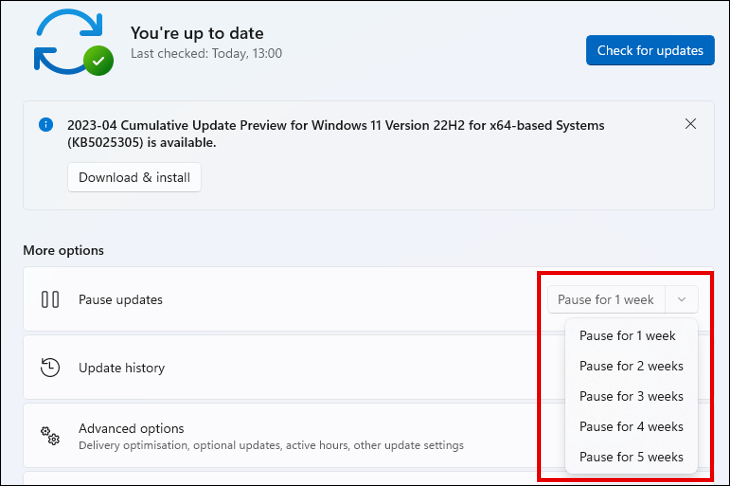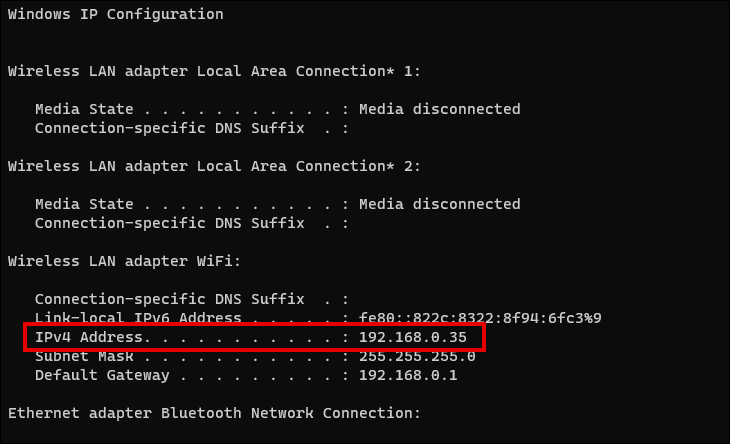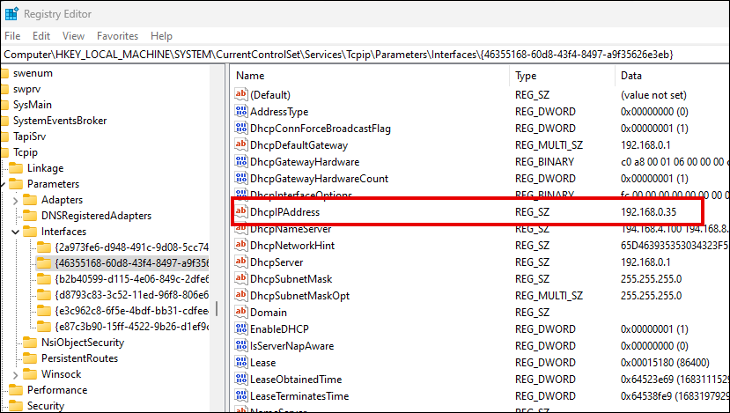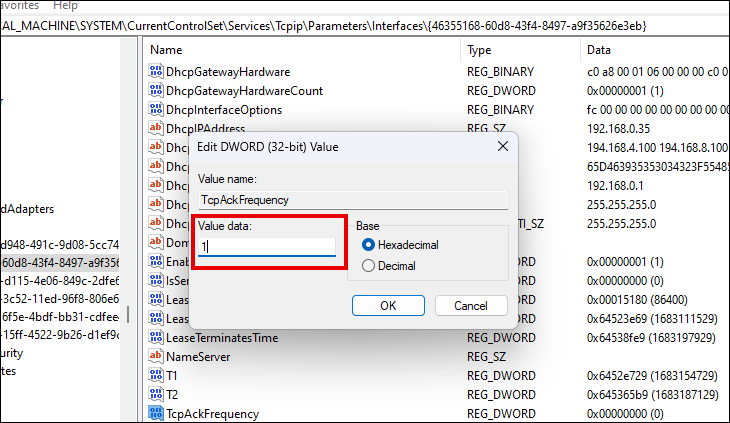8 tetapan pemain harus mengubahsuai dalam Windows 11:
Bermain pada PC tidak semudah bermain pada konsol, dan anda mungkin perlu mencuba tetapan dalam permainan untuk mendapatkan prestasi terbaik. Tetapi, sebelum anda berbuat demikian, tweak tetapan Windows 11 ini boleh sangat membantu.
1. Dayakan Mod Permainan Windows 11
Windows 11 telah tiba dengan ciri baharu yang dipanggil Mod Permainan. Mendayakan mod ini membawa beberapa perubahan latar belakang yang direka untuk meningkatkan prestasi permainan. Perubahan termasuk melumpuhkan pemasangan pemacu automatik dan mengembalikan pemberitahuan.
Untuk mendayakan Mod Permainan, buka apl Tetapan dan pergi ke Permainan > Mod Permainan. Dayakan mod dengan kekunci togol.
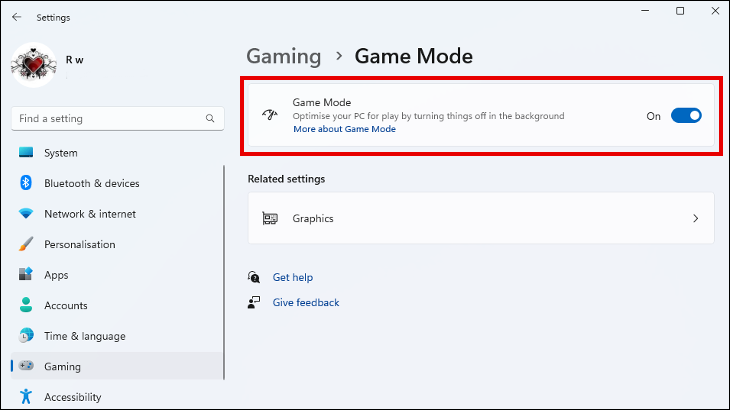
Walaupun mendayakan Mod Permainan tidak mungkin meningkatkan kadar bingkai dengan ketara dalam permainan, ia boleh meningkatkan kestabilan dan mengelakkan penurunan kadar bingkai secara tiba-tiba disebabkan oleh tugas latar belakang. Ia boleh menjadi kemenangan mudah dan cara yang baik untuk mula mengoptimumkan PC anda untuk permainan.
2. Cuba gunakan Auto HDR
Jika permainan PC anda kelihatan kusam dan tiada definisi warna, menghidupkan Auto HDR boleh memberikan rangsangan visual yang besar. Banyak permainan, terutamanya yang lebih lama, menggunakan SDR (Standard Dynamic Range) untuk memaparkan kandungan video. Seperti namanya, Auto HDR meningkatkan permainan serasi SDR secara automatik HDR .
Anda perlu menggunakan paparan dan kad grafik yang serasi HDR, yang bermaksud Auto HDR tidak tersedia kepada semua pengguna Windows 11. Untuk menyemak dan mendayakannya jika tersedia, pergi ke Tetapan > Sistem > Paparan. Jika anda menggunakan berbilang monitor, pilih paparan yang betul dan ketik Gunakan HDR. Jika Auto HDR tersedia untuk digunakan, anda akan melihat pilihan untuk mendayakannya di sini.
3. Lumpuhkan Ketepatan Penunjuk Dipertingkat
Ketepatan penunjuk dipertingkat, yang serupa dengan pecutan tetikus , ialah ciri Windows yang direka untuk melicinkan pergerakan penunjuk tetikus untuk meningkatkan ketepatan. Kebanyakan permainan juga termasuk sistem pecutan tetikus dan mendayakan kedua-duanya boleh membawa kepada konflik dan mungkin ketepatan yang lebih rendah dalam permainan.
Lebih mudah untuk melumpuhkan ciri Windows daripada melumpuhkan pecutan tetikus dalam tetapan setiap permainan yang anda mainkan. Memilih untuk tidak mendayakan ketepatan penunjuk yang dipertingkatkan juga berpotensi untuk menjadikan permainan baharu lebih mudah dikendalikan apabila anda membiasakan diri dengan nisbah Pergerakan kursor pemalar (1:1) dan bukannya nisbah pembolehubah dipercepat.
Dalam Carian Windows, taip "Properties Tetikus" dan buka panel Tetapan Tetikus. Pilih tab Pilihan Penunjuk dan nyahtanda Ketepatan Penunjuk Lanjutan.
4. Tukar pelan kuasa kepada Prestasi Tinggi
perubahan yang lebih lama pelan kuasa pada komputer anda ialah satu lagi langkah mudah ke arah meningkatkan prestasi permainan anda. Beralih kepada prestasi tinggi akan membolehkan komputer anda mengutamakan ciri prestasi berbanding penjimatan kuasa. Ia tidak selalunya sempurna Komputer riba menggunakan kuasa bateri , tetapi jarang menjadi isu untuk platform permainan desktop.
Tidak seperti Windows 10, Windows 11 membenarkan anda menetapkan mod kuasa daripada apl Tetapan, dan bukannya memaksa anda membuka Panel Kawalan. Anda boleh menemuinya dalam Sistem > Kuasa > Kuasa dan bateri.
Jika anda tidak fikir mod prestasi tinggi membuat perbezaan yang cukup besar dan tidak ditangguhkan dengan idea untuk membuat tweak dalam Command Prompt, anda sentiasa boleh Alami rancangan prestasi muktamad .
5. Tetapkan keutamaan GPU
Apabila bermain permainan intensif grafik, anda ingin memastikan bahawa ia menggunakan permainan yang paling berkuasa Unit pemprosesan grafik . Mudah untuk mengandaikan bahawa permainan akan sentiasa menggunakan GPU pada kad grafik mahal anda, tetapi itu mungkin tidak selalu berlaku.
Nasib baik, Windows 11 membolehkan anda memutuskan GPU yang digunakan oleh permainan anda. Buka apl Tetapan dan pergi ke Sistem > Paparan > Grafik. Cari permainan yang dipasang dalam senarai program, pilihnya, dan klik pada Pilihan. Di sini anda boleh memilih GPU lalai untuk digunakan oleh permainan itu. Ulangi ini untuk seberapa banyak permainan yang anda mahu, kemudian mulakan semula komputer anda untuk memastikan perubahan berkuat kuasa.
6. Hidupkan penjadualan GPU dipercepatkan perkakasan
Penjadualan perkakasan GPU ialah satu cara untuk mengalihkan beberapa tugas yang dikendalikan oleh GPU unit pemprosesan pusat komputer anda kepada GPU anda. Ini boleh mengurangkan beban pada pemproses dan membawa kepada prestasi permainan yang lebih baik. Ia boleh menjadi sangat berkesan jika anda mempunyai kad grafik yang berkebolehan tetapi CPU anda sudah lama atau pertengahan.
bagi membolehkan penjadualan GPU Buka apl Tetapan dan pergi ke Permainan > Mod Permainan > Grafik. Klik pada Tukar tetapan grafik lalai, dan hidupkan ciri tersebut. Jika anda tidak melihat pilihan ini, peranti anda tidak serasi.
7. Hentikan kemas kini Windows automatik buat sementara waktu
Jika anda sudah mendayakan Mod Permainan, anda tidak perlu melakukan ini. Tetapi jika mendayakan Mod Permainan tidak membawa sebarang peningkatan prestasi, malah memburukkan lagi, ia masih berguna Matikan kemas kini Windows automatik secara berasingan.
Anda boleh mencari tetapan untuk menjeda kemas kini dalam Tetapan > Kemas Kini Windows. Sudah tentu idea yang baik untuk mengemas kini Windows 11 apabila tidak bermain. Jika bukan untuk keselamatan dan kestabilan sistem, maka untuk potensi peningkatan prestasi yang boleh disertakan. Walau bagaimanapun, terdapat cara Untuk menghalang Windows daripada mengemas kini di latar belakang secara kekal.
8. Lumpuhkan algoritma Nagle
Malah pengguna komputer lama yang berpengalaman boleh dimaafkan kerana tidak pernah mendengar tentang algoritma Nagle. Algoritma Nagle adalah cara untuk rangkaian TCP/IP untuk mengurangkan bilangannya paket data yang perlu dihantar berulang-alik dengan mengagregatkan data ke dalam ketulan yang lebih besar.
Selalunya, proses ini berfungsi dengan baik untuk menjadikan sambungan rangkaian anda lebih cekap. Tetapi apabila berurusan dengan tugas intensif data, seperti permainan dalam talian, masa yang diperlukan untuk mengagregatkan bit kecil data ke dalam tugas yang lebih besar boleh mengakibatkan ketinggalan rangkaian . Nasib baik, terdapat cara untuk melumpuhkan algoritma Nagle pada rangkaian anda.
Buka Prompt Perintah Pada PC Windows 11 anda dengan menaip "cmd" dalam Carian Windows dan memilih hasil yang berkaitan. dalam Arahan prompt Taip "ipconfig" untuk melihat butiran rangkaian. Catat "alamat IPv4" penyesuai LAN wayarles anda dan kemudian tutup gesaan arahan.
Buka Registry Editor dengan menaip "regedit" dalam Carian dan mengklik pada hasil yang berkaitan. Pergi ke:
HKEY_LOCAL_MACHINE\SYSTEM\CurrentControlSet\services\Tcpip\Parameters\Interfaces
Anda mungkin akan melihat beberapa entri dalam direktori antara muka. Pilih setiap satu secara bergilir-gilir, dan cari nilai rentetan dengan alamat IPv4 yang anda rakamkan sebelum ini. Nilai itu mungkin dinamakan IPAddress atau DhcpIPAddress.
Dalam kekunci di mana anda menemui nilai rentetan, klik kanan dalam mana-mana ruang kosong dan pilih Baharu > Nilai DWORD (32-bit) daripada menu. Namakan nilai "TcpAckFrequency", klik dua kali padanya dan tetapkan data nilai kepada 1. Buat nilai DWORD baharu (32-bit) kedua, namakan nilai ini "TCPNoDelay", dan tetapkan data nilai sekali lagi kepada 1.
Algoritma Nagle kini seharusnya dilumpuhkan pada rangkaian Wi-Fi anda. Anda boleh mendayakannya semula dengan menukar nilai data kepada 0 pada kedua-dua nilai jika anda mengalami sebarang kesan negatif pada kecekapan rangkaian selain daripada permainan.
Mencapai prestasi permainan yang lebih baik
Semua tetapan tweak di atas ialah perkara yang boleh anda lakukan dengan Windows 11 untuk meningkatkan pengalaman permainan anda. Perkara tambahan untuk dicuba termasuk Kemas kini pemacu grafik anda , dan melabur dalam Peningkatan perkakasan yang memberikan rangsangan terbesar , atau pun sesuatu yang mudah seperti Buang beberapa program permulaan . Prestasi yang lemah tidak perlu merosakkan masa permainan anda, walaupun anda tidak mempunyai komputer terkini atau kad grafik mewah.